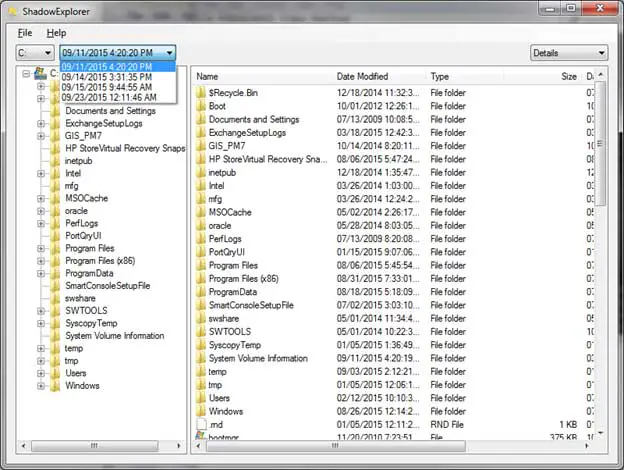Las instantáneas son una característica valiosa en los sistemas operativos de escritorio Microsoft Windows modernos, así como en los sistemas operativos Windows Server.Cuando está habilitado, Windows captura automáticamente instantáneas de archivos y volúmenes y las conserva durante un período de tiempo específico.Los usuarios de esta función pueden restaurar versiones anteriores de sus archivos si es necesario.
Muchas organizaciones habilitan esta función en sus servidores de archivos para simplificar la recuperación de archivos en caso de eliminación accidental.Estas instantáneas se programan regularmente en varios intervalos, y los usuarios pueden acceder a estas copias a través de la pestaña "Versiones anteriores" en las propiedades del archivo o la carpeta.
Sin embargo, es importante tener en cuenta que las instantáneas no pueden considerarse un reemplazo de un sistema de copia de seguridad completo.Acceder a estas copias de archivos suele ser relativamente sencillo para los usuarios domésticos, ya que las instantáneas están habilitadas de forma predeterminada en Windows Vista y posteriores.
Sin embargo, los consumidores que usan versiones de Windows que no sean Ultimate, Business o Enterprise carecen de una forma integrada de acceder a las instantáneas, que es donde Shadow Explorer se vuelve indispensable.
Cómo usar el explorador de sombras
ShadowExplorerProporciona una interfaz fácil de usar para acceder a estos archivos de copia de seguridad, lo que permite una fácil recuperación de archivos en caso de eliminación accidental o cambios no deseados en los documentos.Al seleccionar una fecha de copia de seguridad específica, los usuarios pueden acceder a los archivos que existían ese día.
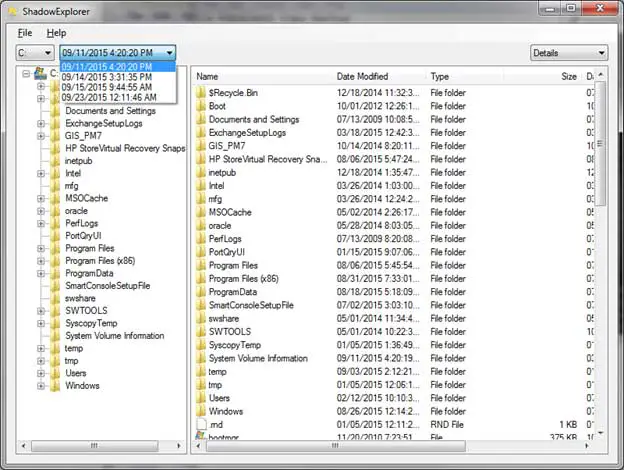
Para utilizar Shadow Explorer, siga estos sencillos pasos: seleccione el menú desplegable, seleccione la fecha y hora a la que desea restaurar; esto mostrará los archivos y carpetas disponibles en esa fecha específica.Una vez que encuentre el archivo o la carpeta deseados, simplemente haga clic derecho sobre él y seleccione Exportar.
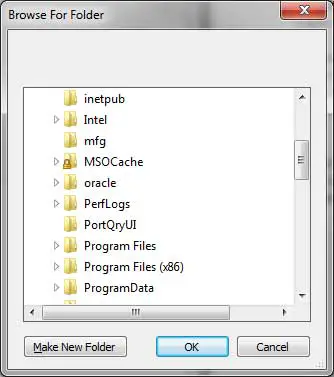
A continuación, especifique la ubicación preferida en su computadora donde desea recuperar los archivos.El progreso de la exportación se mostrará a través de la barra de estado y, cuando se complete, sus archivos o carpetas recuperados estarán disponibles de inmediato.
De forma predeterminada, Windows solo habilita la función de instantáneas (protección del sistema) para la unidad C.Si necesita acceder a archivos y carpetas en otras unidades, debe habilitar esta función individualmente.Afortunadamente, Shadow Explorer simplifica este proceso al permitirle habilitar la función directamente dentro de la propia herramienta.Acceda al menú Archivo, seleccione Configurar protección del sistema y habilite la función para la unidad deseada.Si está utilizando una versión avanzada de Windows, simplemente haga clic derecho en el archivo o carpeta correspondiente y seleccione la pestaña "Versiones anteriores".
Sin embargo, Shadow Explorer es especialmente útil en situaciones en las que no se puede acceder a los archivos haciendo clic con el botón derecho.Además, observamos que Shadow Explorer mostraba copias adicionales que no estaban visibles en la pestaña "Versiones anteriores", por lo que existen ventajas al usar ambos métodos.
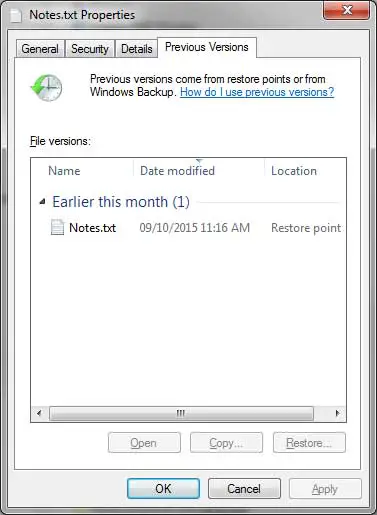
Para usuarios interesados, gratis y fácil下载.